Utilità, link e cosa
fare quando...
I Filtri
Una cosa da non dimenticare: le Librerie, indispensabili per l'uso dei
Plug-in, infatti se non istallallano, i filtri non funzionano.
Le librerie si possono scaricare QUI
Per il sistema operativo: Windows XP
una volta scompattato la zip, si copiano i due file, si va nella
cartella C / Windows,
si cerca la sottocartella System32,
e si incollano i file.
Se il sistema oparativo è Windows98, si incolleranno nella
sottocartella
System.


Filtri
Occorre specificare però che esistono due tipi di plug-in:
alcuni che vanno istallati come dei programmi normali (i file hanno estensione .exe)
e altri che vanno semplicemente copiati (ed hanno estensione .8bf) e messi nella cartella.
La Cartella viene creata quando si istalla il programma.
La trovate in Documenti con il nome: My PSP Files
(potete anche rinominarla come ho fatto io, la mia: PSP Files)

Se l'aprite dentro si presenta così
con tante cartelle in ognuna ci dovranno essere pennelli, filtri cornici, gradiente, selezioni ecc...

Quando dovete istallare un Plugin:
Copiate il filtro ed incollatelo nella cartella corrispondete
Aprite PaintShop Pro e andate su File > Preferenze > Percorsi file

Si aprirà questa finestra

Cliccate sulla cartella Plugin
Poi scegliete aggiungi
Selezionate il Plugin da importare e date l'Ok
Chiudete il programma e riavviate PaintShop Pro
Spero di esservi stata utile.
Filtro Unilmited
Per
importare i filtri nel filtro Unlimited:
Per
importare i filtri in Unilimited aprire il filtro

Cliccate su
"Import"

si aprirà così una finestra per la ricerca

Per importare, basta selezionare il filtro che si desidera importare.
Spero di essermi spiegata bene.

Qualcosa sui pennelli
A
volte capita che nel materiale fornito dall'autore del
Tutorial, il pennello sia composto da due files: uno con
estensione BrushTip ed un altro con estensione PSP script.
Il file con estensione PSP script, va sempre messo con il BrushTip,
sennò il pennello non funziona, perchè
è il file
che permette di far funzionare il pennello.
Quindi bisogna mettere nella cartella corrispondente entrambi.
Esempio:


Esportare
un pennello in PSP
Aprite
il pennello da importare.
File
> Esporta > Pennello personalizzato

Date
un nome al pennello e poi cliccate OK


Script
Gli Script
si trovano qui:

Una volta
scelto quale, bisogna cliccare sul triangolo blu

ed accettare tutto quello
che poi esce.

*Come
creare un gradiente multicolore*
Nella
Paletta Materiali
su
Gradiente, cliccate "Modifica"

Si
aprirà questa finestra, cliccate su Nuovo

poi,
sulla nuova finestra scrivete il nome che volte dare al gradiente
 Per
creare il gradiente, cliccate sulla pippetta, e scegliete il colore dal
vostro tube.
Per
creare il gradiente, cliccate sulla pippetta, e scegliete il colore dal
vostro tube.
Così facendo il primo colore è stato creato,
per aggiungere altri colori e quindi altre pippette,
basta cliccare appena sotto la barra.

Dovete
poi ripeterete l'operazione.
E' possibile anche spostare le pippette.
Una
volta soddisfatti del risultato, cliccate -chiudi-.


e
poi, Sì.
Il
mio:

Spero
di esservi stata utile.

Animazioni
Molte volte in Animation
Shop,
ci capita di dover
incollare un solo fotogramma
in un'immagine con
più fotogrammi.
Si può
procedere in due modi:
1) Portare il fotogramma
in Animation Shop e duplicarlo
per il numero di
fotogrammi in cui deve essere incollato.
2) Oppure non duplicare
il fotogramma, ma selezionare qui:

Non dimenticate mai di
Selezionare tutto,
sennò
"trabballa" la firma o quel che si vuole incollare.

Creazione guidata
Animazione
Questa operazione viene
usata quando in PSP vengono salvati dei file separati
che sono alla fine una serie di immagini per creare un'animazione.
Di solito si clicca dove
c'è la freccia

Poi si apre una serie di
finestre:

Cliccate "Avanti"

Cliccate "Avanti"

Cliccate su "Aggiungi
immagine"

Nella finestra che si
apre, cercate i file che avevate precedentemente salvato

Ripetete l'operazione per
ogni file salvato, poi cliccate Avanti.

Cliccate
Fine.


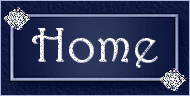
|